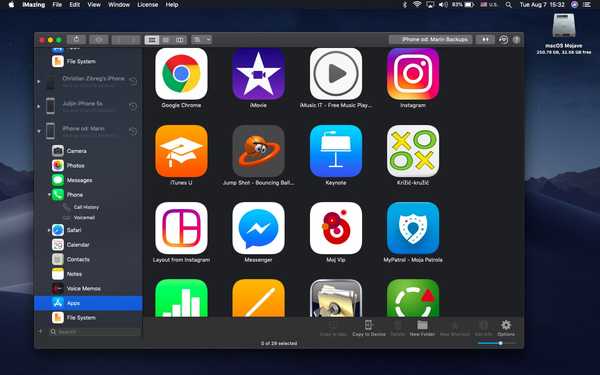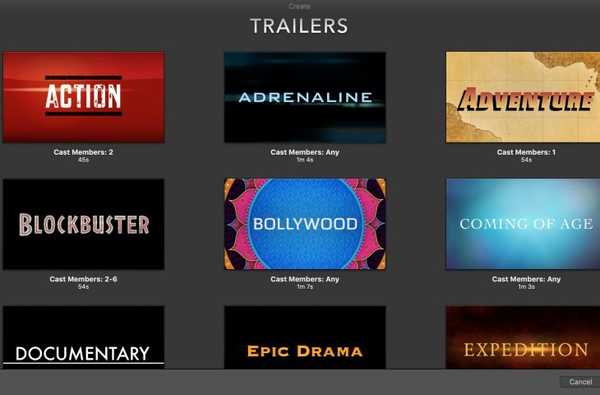

Aplikasi iMovie di iOS dan Mac adalah salah satu aplikasi yang hanya Anda buka jika Anda benar-benar membutuhkannya. Dan banyak orang menghapusnya hanya untuk menghemat ruang penyimpanan. Tetapi jika Anda tertarik untuk membuat keajaiban film di perangkat Anda, maka tidak ada cara yang lebih baik daripada dengan iMovie.
Kami akan melakukan serangkaian tutorial untuk membantu Anda membuat kreasi spektakuler dengan iMovie. Dan tempat terbaik untuk memulai adalah dengan cara membuat proyek baru. Jadi, buka iMovie di iPhone, iPad, atau Mac dan ikuti!
Buat proyek baru di iMovie di iOS
Semua yang Anda buat di iMovie disebut Proyek. Jadi, buka iMovie di iPhone atau iPad Anda dan ikuti langkah-langkah ini untuk memulai proyek baru.
1) Pastikan Proyek tab dipilih di bagian atas dan ketuk yang besar tanda tambah.
2) Di jendela sembulan, pilih salah satu Film atau Cuplikan. Jika Anda memilih Film, Anda akan memulai kreasi Anda dari awal. Jika Anda memilih Cuplikan, Anda akan memilih dari template dari genre seperti keluarga, romansa, atau menakutkan.

Untuk melihat pratinjau templat cuplikan, pilih satu dan tekan tombol putar di atas. Untuk menggunakan templat, pilih dan ketuk Membuat di kanan atas.

Buat proyek baru di iMovie di Mac
Jika Anda lebih suka membuat film di Mac Anda tempat Anda memiliki lebih banyak ruang untuk bekerja, itu sama mudahnya. Buka iMovie dan kemudian ikuti langkah-langkah ini untuk memulai proyek baru.
1) Klik tautan Proyek tab di bagian atas dan kemudian klik yang besar tanda tambah.
2) Di jendela sembulan kecil, pilih salah satu Film atau Cuplikan. Suka di iOS, Film memungkinkan Anda membuat dari awal Cuplikan memungkinkan Anda memilih templat.

Untuk melihat pratinjau templat cuplikan, klik saja tombol putar yang muncul ketika Anda mengarahkan mouse ke satu. Untuk menggunakan templat, pilih dan klik Membuat di kanan bawah.

Film versus Trailer
Seperti dijelaskan, jika Anda memilih untuk membuat yang baru Film proyek, Anda akan mulai dengan kanvas kosong. Anda akan memilih media yang ingin Anda gunakan seperti video atau foto yang ada dari perpustakaan Anda. Anda kemudian akan mengumpulkan semua bagian termasuk judul, transisi, latar belakang, dan banyak lagi.

Jika Anda memutuskan untuk membuat Cuplikan menggunakan templat, ini cara yang menyenangkan karena kreasi Anda akan terlihat seperti cuplikan film aktual. Dan Anda akan mulai dengan garis besar, storyboard, dan daftar bidikan yang menuntun Anda melalui itu seperti film nyata.

Membungkusnya
Ini hanyalah langkah pertama dalam menggunakan iMovie untuk menciptakan sesuatu yang fantastis! Kami memiliki lebih banyak tutorial yang akan datang, jadi waspadalah atau kunjungi bagian iMovie kami untuk mendapatkan informasi terbaru.
Apakah Anda sudah menggunakan iMovie untuk mengabadikan momen paling berkesan dengan musik dan efek suara? Jika demikian, tips apa yang harus Anda bagikan dengan pemula lain di luar sana?